Du er klar til å kjøre YouTube-kanalen din med et fantastisk banner som viser innholdet ditt. Spenning fyller deg når du trykker på opplastingsknappen, bare for å oppdage at en avgjørende del av kunstverket ditt er avskåret eller ser uskarpt ut. Det er der endring av størrelse blir viktig. Et banner med god størrelse sikrer at merkevareelementene, teksten og bildene dine er tydelige, noe som gir en varig innvirkning på seerne.
I dette innlegget vil du lære om YouTube-profilbildestørrelse og hvordan endre størrelsen på et bilde for et YouTube-banner. Hvis du vil gjøre bildet klart for et YouTube-banner, gir denne oppskriften plattformer for oppskalere bilder du kan bruke. Oppdag løsninger på dine usikkerhetsmomenter ved å lese gjennom dette informative innlegget!
Del 1. Størrelse på YouTube-profilbilde
Størrelsen på YouTube-profilbildet er avgjørende for å lage en kanal som ser pen ut. Men hvilken størrelse er et YouTube-profilbilde? Her er en tabell som viser dimensjonene og andre nødvendige detaljer:
| Størrelsesforholdet | Dimensjoner | Maksimal filstørrelse | Filformat |
|---|---|---|---|
| 1:1 (kvadrat) | 800 × 800 piksler | 8 megabyte | JPG, PNG, GIF |
Husk at å holde profilbildet ditt klart, gjenkjennelig og innenfor disse spesifikasjonene hjelper kanalen din å skille seg ut.
Del 2. Endre størrelse på bilde for YouTube-banner
Sliter du med å endre størrelse på bilder for YouTube-banneret uten å miste kvaliteten eller deler av bildet? I så fall trenger du hjelp fra Super Image Converter - YouTube Banner Resizer.
Denne plattformen kan raskt hjelpe deg med å endre bildedimensjonene dine for å passe til YouTube-bannerspesifikasjonene uten å forvrenge eller beskjære viktige deler. Den tilbyr alternativer for å endre størrelse på bilder ved å bruke dimensjonen eller prosentandelen. Den beste delen? Den opprettholder bildekvaliteten mens du endrer størrelse, og sikrer at banneret ditt ser skarpt og profesjonelt ut. Faktisk er det en av de ledende YouTube-bannerforsterkerne, som forenkler størrelsen på bildene for YouTube-banneret ditt.
Trinn 1Først må du kjøre nettleserne og søke etter Super Image Converter - YouTube Banner Resizer.
Steg 2Gå til hovedgrensesnittet Velg bildet du vil endre størrelse på for å importere bildet du ønsker å endre størrelse på. I tillegg kan du bruke dra-og-slipp-metoden for å laste opp bildefilen.
Trinn 3Under det importerte bildet kan du endre størrelsen på bildet ved å bruke Dimensjoner og Prosentdel alternativer.
Hvis du foretrekker Dimensjoner alternativ, skriv inn et spesifikt Bredde og Høyde inne i hver boks. Hvis du foretrekker Prosentdel alternativet, flytt glidebryteren til høyre for å gjøre bildet mindre.
Trinn 4Når du har tilpasset alternativet du valgte, trykker du på Endre størrelse knappen for å begynne å endre størrelsen på bildet. Deretter trykker du på nedlasting -knappen for å lagre bildet som har endret størrelse for YouTube-banneret på din lokale fil.
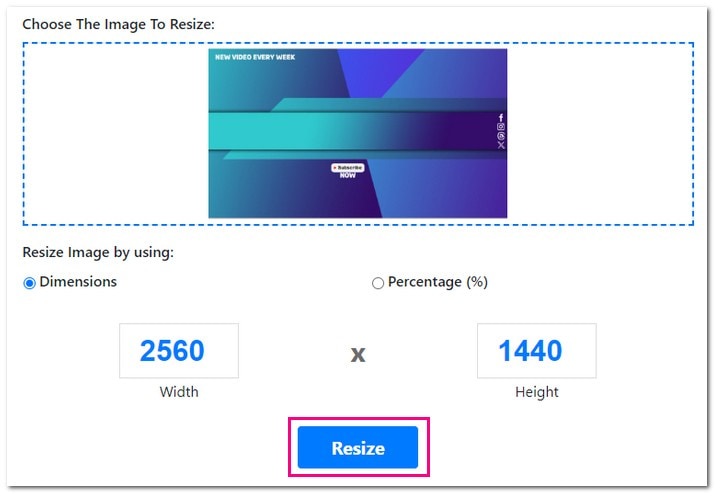
Slik endrer du størrelsen på et bilde for et YouTube-banner ved å bruke Super Image Converter! Med Super Image Converter er det en lek å endre størrelse, og banneret ditt er klart til å skinne på kanalen din. Lykke til med å skape!
Del 3. Bonus: Utmerkede verktøy for å gjøre bildet klart for YouTube-banner
1. AVAide Image Upscaler
Å ha et klart bilde for YouTube-banneret ditt er avgjørende fordi det er som ansiktet til kanalen din. Det er det første brukerne ser; du vil at den skal se best ut. Nå, hvis du sliter med å gjøre bildene dine klarere eller skarpere for banneret ditt, bør du sjekke ut AVAide Image Upscaler!
Denne plattformen er tilgjengelig for alle nettlesere og krever ingen kostnader. Det fungerer for ulike bilder; du kan importere bilder i JPEG-, JPEG- eller BMP-format. På toppen av det bruker den avanserte algoritmer for å forbedre bildekvaliteten uten å miste detaljer, noe som sikrer at banneret ditt ser skarpt og attraktivt ut. Vil du forstørre det lille bildet ditt? AVAide Image Upscaler lar deg forstørre den med 2×, 4×, 6× og 8× for en skarpere utgang. Imponerende, ikke sant?
Slik gjør du bildet klart for et YouTube-banner ved å bruke AVAide Image Upscaler:
Trinn 1Gå til AVAide Image Upscalers offisielle nettsted for å få tilgang til den.
Steg 2trykk Velg et bilde for å legge til bildet du vil gjøre klart og skarpere. Hvis du vil laste opp bilder i grupper, oppgrader planen din og nyt flere fordeler.
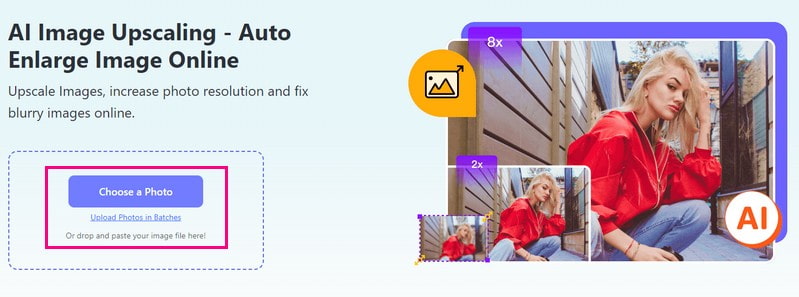
Trinn 3Du kan se originalbildet i venstre hjørne og utdatabildet i høyre hjørne. Som du kan se, ble utgangsbildet klarere og skarpere enn originalbildet. I tillegg kan du forstørre bildet hvis det er lite 2×, 4×, 6×, eller 8× under Forstørrelse alternativ.
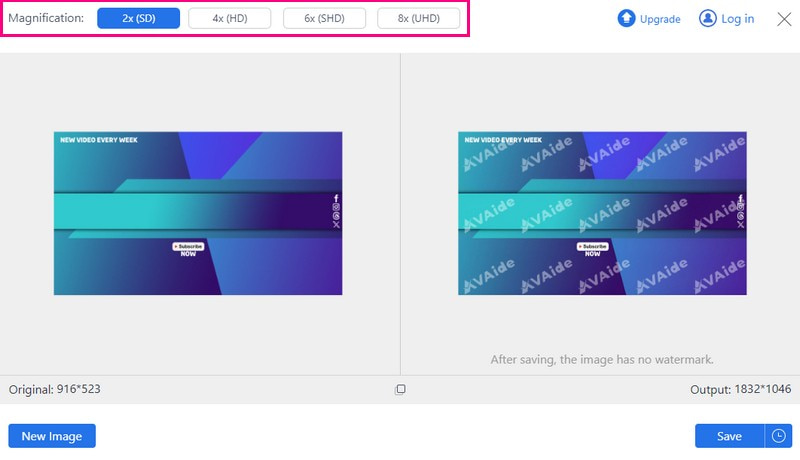
Trinn 4Når du er ferdig, klikker du på Lagre for å laste ned det forbedrede bildet til din lokale fil. Hvis du er fornøyd, kan dette forbedrede bildet nå brukes som YouTube-banner.
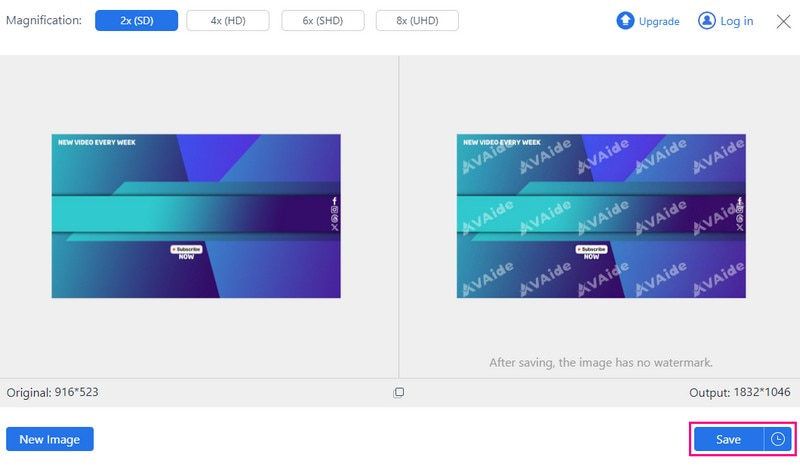
2. Picwand
Går videre til Picwand, en mobilapplikasjon som kan hjelpe deg å gjøre bildet klart ved å oppskalere det. Den har et enkelt grensesnitt som gjør det mulig for brukere å forbedre bildet sitt uten å måtte være ekspert. Hvis du har et uskarpt bilde, kan det gjøre det tydelig, siden denne applikasjonen er integrert med førsteklasses kunstig intelligens-teknologi. I tillegg er den tilført avansert kunstig forstørrerteknologi, som kan øke antall piksler i bilder av lav kvalitet.
Slik gjør du bildet klart for et YouTube-banner ved hjelp av Picwand:
Trinn 1Start med å installere Picwand på telefonen. Åpne den for å begynne.
Steg 2Trykk på (+)-knappen for å legge til bildet du vil bruke som et YouTube-banner.
Trinn 3Picwand vil gjøre bildet ditt bedre automatisk etter forbedringsprosessen. Etter det vil du se hvordan det så ut før og etter. Dessuten kan du også velge alternativer som 2×, 4×, 6×, eller 8× for å forstørre bildet ditt.
Trinn 4Hvis du er fornøyd med hvordan den ser ut, trykker du på Oppskalere knapp. Deretter lagrer du det bedre bildet rett på telefonen.
Nå som du har et klarere bilde, kan du laste det opp som YouTube-banner. Gå til YouTube-kanalinnstillingene dine, finn alternativet for å endre banneret ditt, og last opp det forbedrede bildet.
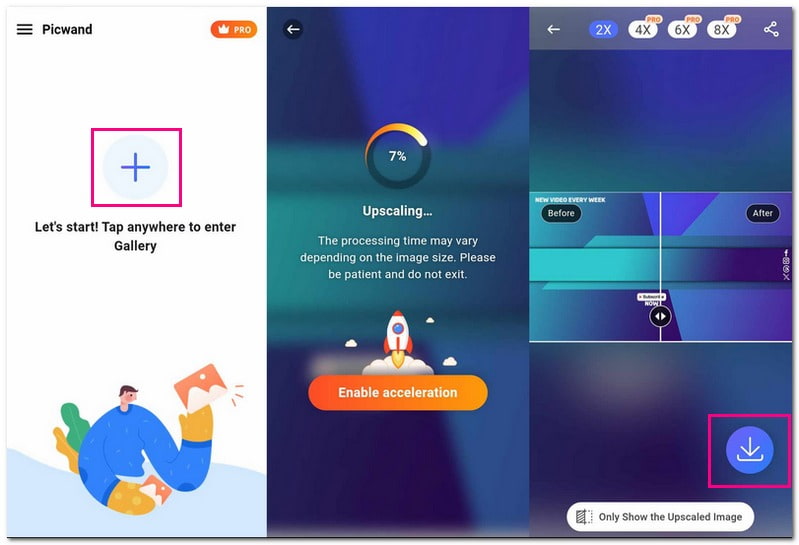
Del 4. Vanlige spørsmål om å endre størrelse på bilder for YouTube-banneret
Hvordan forstørrer jeg YouTube-profilbildet mitt?
Du kan forstørre YouTube-profilbildet ditt ved å bruke AVAide Image Upscaler. Denne bildeoppskaleren tilbyr forstørrelsesalternativer, som 2×, 4×, 6× og 8×, for å forstørre bilder i henhold til dine behov.
Hva er 16:9 i piksler?
Sideforholdet 16:9 i piksler refererer til dimensjonene til et bilde eller en video. Det er et forhold mellom bredde og høyde som vanligvis brukes for widescreen-skjermer.
Hvorfor er YouTube-bilder små?
I likhet med profilbilder og miniatyrbilder kan YouTube-bilder virke små fordi de vises på ulike enheter som telefoner, nettbrett og datamaskiner. Å holde dem små hjelper dem å laste raskt og se bra ut på alle skjermstørrelser uten å miste kvalitet.
Kan jeg bruke et mindre bilde som YouTube-banner?
Hvis bildet du bruker for YouTube-banneret ditt er mindre enn den anbefalte størrelsen, kan det hende at det ikke passer godt til plassen. Når den strekkes for å passe, kan den ende opp med å se uskarp eller forvrengt ut. Det er bedre å bruke et bilde nærmere størrelsen YouTube foreslår for å holde banneret ditt skarpt og tydelig. På den måten fyller den plassen fint uten å miste kvalitet.
Hvilket filformat bør jeg bruke for YouTube-bannerbildet mitt?
Du kan bruke formater som JPG, PNG eller GIF for YouTube-banneret ditt. Hvert format har styrker, så velg det som passer bildet ditt og design best.
Som et siste poeng er det avgjørende å sikre at YouTube-bannerbildet ditt passer akkurat for et polert kanalutseende! Lære hvordan endre størrelse på bilder for YouTube-bannere hjelper kanalen din å skille seg ut og se profesjonell ut. Hvis du trenger å gjøre bildet klarere, prøv AVAide Image Upscaler. Det er et fantastisk verktøy som kan forbedre bildet ditt og få det til å skinne vakkert på banneret ditt!

AI-teknologien vår vil automatisk forbedre kvaliteten på bildene dine, fjerne støy og fikse uskarpe bilder på nettet.
PRØV NÅ



